Sequestrador de Navegador Start.qone8.com
Sequestrador de NavegadorTambém conhecido como: Start.qone8.com (vírus)
Faça uma verificação gratuita e verifique se o seu computador está infectado.
REMOVER AGORAPara usar a versão completa do produto, precisa de comprar uma licença para Combo Cleaner. 7 dias limitados para teste grátis disponível. O Combo Cleaner pertence e é operado por RCS LT, a empresa-mãe de PCRisk.
Vírus Qone8 - como remover o redirecionamento de navegador para start.qone8.com?
O que é Navegador Start.qone8.com?
O site Qone8.com é promovido usando descarregamentos de software gratuito. Os utilizadores de Internet geralmente referem-se a este site como um sequestrador de navegador ou vírus Qone8. Essas associações negativas são feitas já que as configurações de navegador de Internet dos utilizadores de computador são comummente alteradas sem o seu consentimento. Qone8.com é similar a motores de busca legítimos como Google, Yahoo ou Bing, no entanto, não é recomendado utilizar este site para as suas pesquisas de Internet diárias. O site pode exibir resultados de pesquisa e anúncios patrocinados fraudulentos, que podem levar a graves questões de segurança e privacidade. Note que Qone8.com não está relacionado ao vírus de computador, no entanto, o redireccionamento de navegador para este site é uma consequência de não prestar atenção suficiente durante a fase de descarregamento e instalação do software gratuito.
Para evitar tais problemas de redireccionamento, os utilizadores de Internet devem estar atentos ao lidar com software gratuito. Desactive a instalação de software adicional ou alterações sugeridas para as configurações de navegador de Internet, escolhendo opções de instalação 'Avançadas' ou 'Personalizadas'. O site Qone8.com promete tornar a navegação na Internet do utilizador mais produtiva, proporcionando melhores resultados de pesquisa dos motores de busca principais de Internet; no entanto, não acrescenta qualquer valor real; Além disso, os criminosos virtuais responsáveis por criar este sequestrador de navegador pode facilmente redirecionar os utilizadores de Internet para alguma fonte maliciosa e, assim, infectar os computadores com malware de alto risco. É recomendado eliminar qone8.com dos navegadores de Internet.
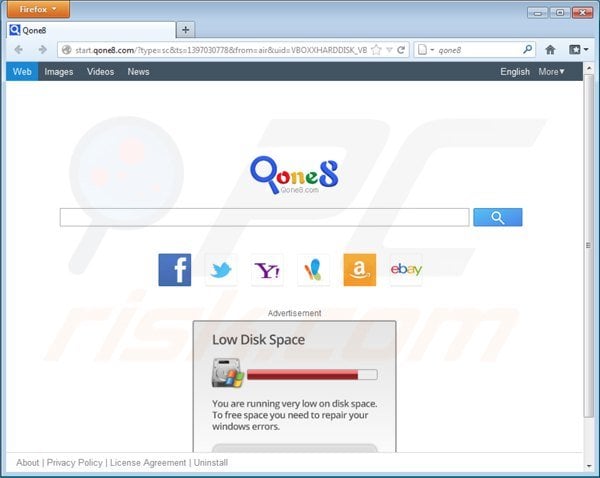
O site Qone8.com não tem nenhum dos benefícios do Google ou outros motores de busca principais; o objectivo principal deste site é rentabilizar a entrada de tráfego web. Um modelo de negócio similar fraudulento é usado por key-find.com, awesomehp.com e sweet-page.com, e muitos outros sites semi-legítimos.Os redireccionamentos para os sites mencionados podem levar a infecções por malware (quando se clica num resultado obscuro patrocinado por uma busca de Internet fraudulenta) e roubo de identidade (o website qone8.com é conhecido por controlar a navegação de Internet do utilizador). Para evitar a instalação desses sequestradores de navegador, os utilizadores de computador devem estar muito atentos ao descarregar o software gratuito - se o seu descarregamento for gerido por um cliente de download certifique-se de excluir da instalação as extensões de navegador anunciadas clicando no botão rejeitar. Ao instalar o programa gratuito já descarregado, escolha sempre as opções "avançado" ou "personalizado", este passo pode revelar a instalação de adware agregado. Se sentir que start.qone8.com foi definido como a sua página inicial e separador padrão sem o seu consentimento, use o guia de remoção fornecido para eliminar estas questões de redireccionamento.
Remoção automática instantânea do malware:
A remoção manual de ameaças pode ser um processo moroso e complicado que requer conhecimentos informáticos avançados. O Combo Cleaner é uma ferramenta profissional de remoção automática do malware que é recomendada para se livrar do malware. Descarregue-a clicando no botão abaixo:
DESCARREGAR Combo CleanerAo descarregar qualquer software listado no nosso website, concorda com a nossa Política de Privacidade e Termos de Uso. Para usar a versão completa do produto, precisa de comprar uma licença para Combo Cleaner. 7 dias limitados para teste grátis disponível. O Combo Cleaner pertence e é operado por RCS LT, a empresa-mãe de PCRisk.
Menu rápido:
- O que é Start.qone8.com?
- PASSO 1. Desinstale as aplicações "Wsys Control 10.2.1.2652" através do Painel de Controlo.
- PASSO 2. Remova o redirecionamento Start.qone8.com do Internet Explorer.
- PASSO 3. Remova o sequestrador de navegador Start.qone8.com do Google Chrome.
- PASSO 4. Remova Start.qone8.com da página inicial e motor de busca padrão do Mozilla Firefox.
- PASSO 5. Remova o redirecionamento Start.qone8.com do Safari.
- PASSO 6. Remova a extensão fraudulento do Microsoft Edge.
Remoção do vírus Start.qone8.com:
Utilizadores Windows 10:

Clique com o botão direito do rato no canto inferior esquerdo do ecrã, seleccione Painel de Controlo no Menu de Acesso Rápido. Na janela aberta, escolha Desinstalar um Programa.
Utilizadores Windows 7:

Clique Início ("Logo Windows" no canto inferior esquerdo do seu ambiente de trabalho), escolha o Painel de Controlo. Localize Programas e clique em Desinstalar um programa.
Utilizadores macOS (OSX):

Clique Finder, na janela aberta selecione Aplicações. Arraste a app da pasta das Aplicações para a Reciclagem (localizado em Dock), e depois clique com o botão direito no botão da Reciclagem e selecione Esvaziar Reciclagem.
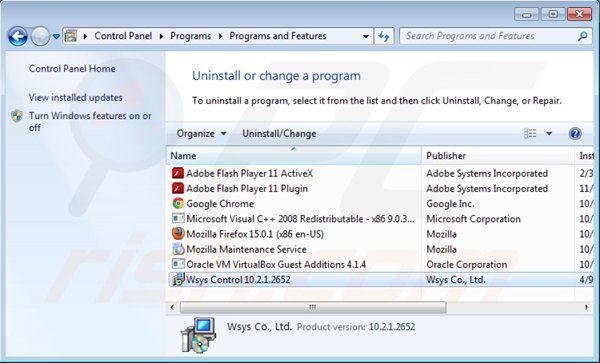
Na janela de desinstalação dos programas: procure "Wsys Control 10.2.1.2652 ",seleccione esta entrada e clique "Desinstalar" ou "Remover"
Após a desinstalação de programas potencialmente indesejados que causam o redirecionamento de navegador indesejado para start.qone8.com, faça uma verificação ao seu computador por componentes indesejados restantes. Para fazer uma verificação ao seu computador use o software recomendado de remoção de malware.
DESCARREGAR removedor de infeções por malware
Combo Cleaner faz uma verificação se o seu computador estiver infetado. Para usar a versão completa do produto, precisa de comprar uma licença para Combo Cleaner. 7 dias limitados para teste grátis disponível. O Combo Cleaner pertence e é operado por RCS LT, a empresa-mãe de PCRisk.
Remoção da página inicial Start.qone8.com e do motor de busca padrão dos navegadores de Internet:
O video demonstra como remover os redirecionamentos de navegador:
 Remova add-ons fraudulentos do Internet Explorer:
Remova add-ons fraudulentos do Internet Explorer:
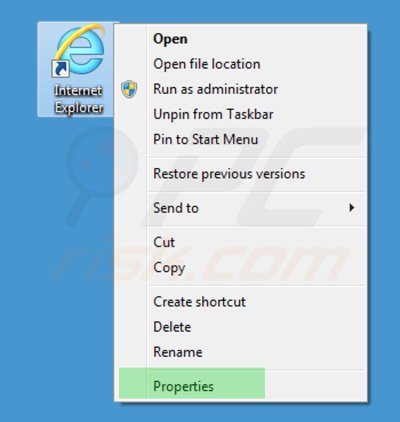
Faça a reparação do destino do atalho do Internet Explorer:
Este sequestrador de navegador altera o campo "Destino" do atalho do Internet Explorer do utilizador. Para reparar isto - localize o atalho do Internet Explorer no seu Ambiente de Trabalho e clique no botão direito do rato sobre ele. No menu aberto, selecione "Propriedades". Na janela aberta, localize o campo de Destino e elimine texto (hxxp://start.qone8.com/...)..) que é inserido depois "C:\Program Files\Internet Explorer\iexplore.exe".
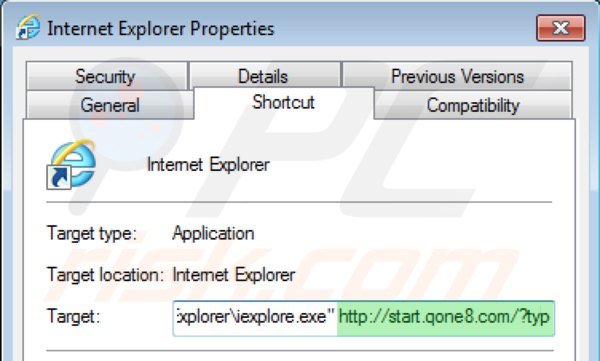
Altere a sua página inicial:
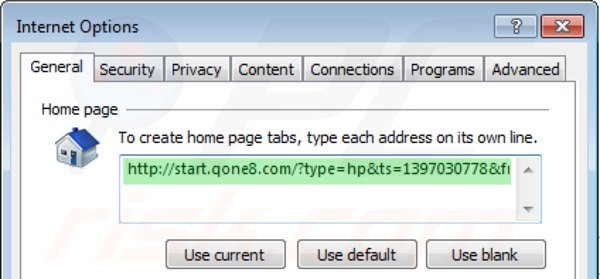
Clique no ícone "ferramenta" ![]() (no canto superior direito do Internet Explorer) seleccione "Opções da Internet", na janela aberta remova hxxp://start.qone8.com e insira o seu domínio favorito que será aberto sempre que iniciar o Internet Explorer.
(no canto superior direito do Internet Explorer) seleccione "Opções da Internet", na janela aberta remova hxxp://start.qone8.com e insira o seu domínio favorito que será aberto sempre que iniciar o Internet Explorer.
Modifique o seu motor de busca padrão:
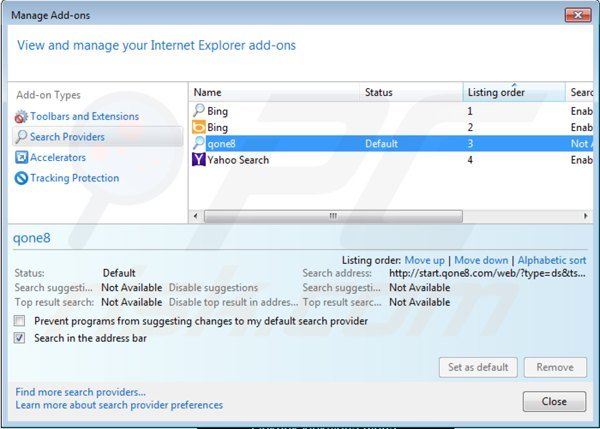
Clique no ícone "ferramenta" ![]() (no canto superior direito do Internet Explorer) seleccione "Gerir Add-ons". Na janela aberta seleccione "Fornecedores de Pesquisa", defina o "Google", o "Bing" ou qualquer outro motor de busca preferido como o seu padrão e remova "qone8".
(no canto superior direito do Internet Explorer) seleccione "Gerir Add-ons". Na janela aberta seleccione "Fornecedores de Pesquisa", defina o "Google", o "Bing" ou qualquer outro motor de busca preferido como o seu padrão e remova "qone8".
Método opcional:
Se continuar a ter problemas com a remoção do start.qone8.com (vírus), pode repor as suas definições padrão do Internet Explorer.
Utilizadores Windows XP: Clique em Iniciar, clique em Executar, na janela aberta, digite inetcpl.cpl. Na janela aberta clique no separador Avançado, e depois clique em Repor.

Utilizadores Windows Vista e Windows 7: Clique no logo do Windows, na caixa de pesquisa iniciar, escreva inetcpl. cpl e clique em entrar. Na janela aberta clique no separador Avançado e depois clique em Repor.

Utilizadores Windows 8: Abra o Internet Explorer e clique no ícone da ferramenta. Selecione Opções da Internet.

Na janela aberta, selecione o separador Avançado.

Clique no botão Repor.

Confirme que pretende redefinir as configurações do Internet Explorer para padrão clicando no botão Repor.

 Remova extensões fraudulentas do Google Chrome:
Remova extensões fraudulentas do Google Chrome:
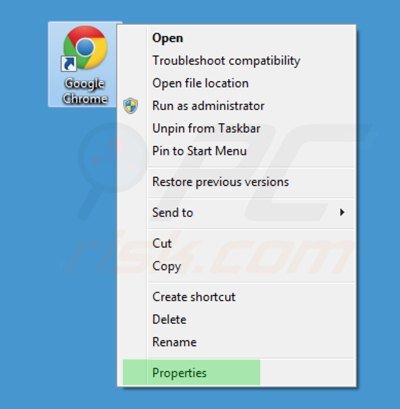
Repare o destino do atalho do Google Chrome:
Este sequestrador de navegador altera o campo "Destino" do atalho do Google Chrome do utilizador. Para reparar isto - localize o atalho do Google Chrome no seu Ambiente de Trabalho e clique no botão direito do rato sobre ele. No menu aberto, selecione "Propriedades". Na janela aberta, localize o campo de Destino e elimine todo o texto (hxxp://start.qone8.com/...)..) que é inserido depois "C:\Program Files\Google\Chrome\Application\chrome.exe"
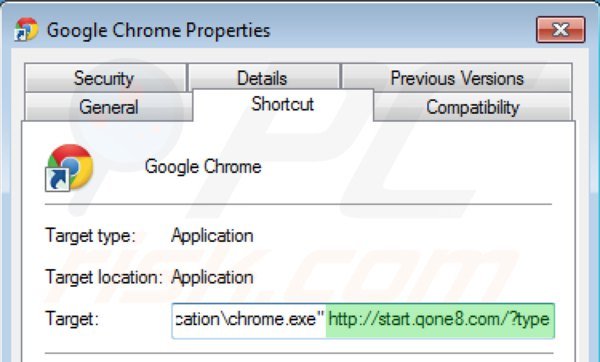
Remova extensões fraudulentas do Google Chrome:
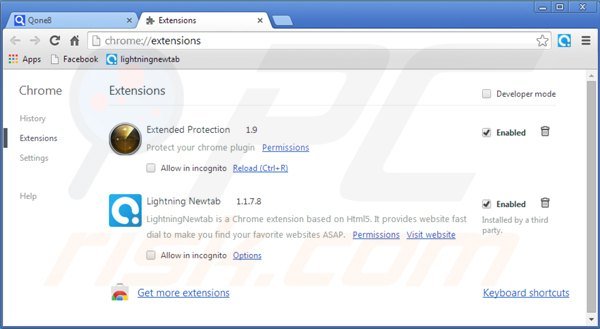
Clique no ícone do menu Google Chrome ![]() (no canto superior direito do Google Chrome) selecione "Ferramentas" e clique em "Extensões". Localize: "Extended Protection 1,9" e "Lightning Newtab 1.1.7.8" seleccione estas entradas e clique no ícone da reciclagem.
(no canto superior direito do Google Chrome) selecione "Ferramentas" e clique em "Extensões". Localize: "Extended Protection 1,9" e "Lightning Newtab 1.1.7.8" seleccione estas entradas e clique no ícone da reciclagem.
Altere a sua página inicial:
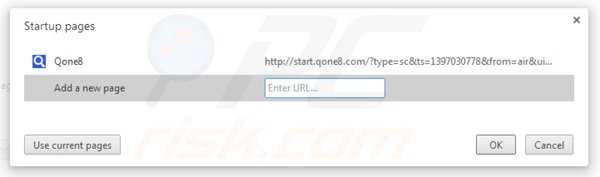
Clique no ícone do menu Google Chrome ![]() (no canto superior direito do Google Chrome) selecione "Definições". Na secção do "Início", clique em conjunto de páginas, passe o rato por hxxp://start.qone8.com e clique no símbolo x. Agora, pode adicionar o seu site favorito como a sua página inicial.
(no canto superior direito do Google Chrome) selecione "Definições". Na secção do "Início", clique em conjunto de páginas, passe o rato por hxxp://start.qone8.com e clique no símbolo x. Agora, pode adicionar o seu site favorito como a sua página inicial.
Modifique o seu motor de busca padrão:
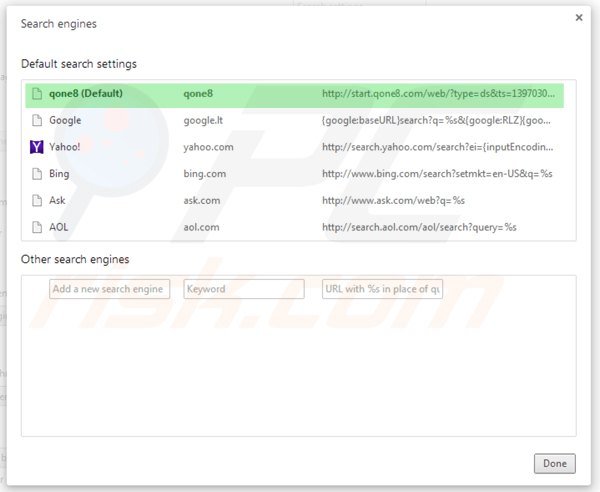
Para mudar o seu motor de busca padrão no Google Chrome: Clique no ícone do menu Google Chrome ![]() (no canto superior direito do Google Chrome) seleccione "Configurações", na secção "Pesquisa" clique "Gerir Motores de Pesquisa...," remova "qone8" e adicione ou seleccione o motor de busca de Internet favorito.
(no canto superior direito do Google Chrome) seleccione "Configurações", na secção "Pesquisa" clique "Gerir Motores de Pesquisa...," remova "qone8" e adicione ou seleccione o motor de busca de Internet favorito.
Método opcional:
Se continuar a ter problemas com a remoção do start.qone8.com (vírus), reinicie as configurações do navegador do Google Chrome. Clique no Chrome menu icon ![]() (no canto superior direito do Google Chrome) e selecione Settings. Faça scroll para o fundo do ecrã. Clique em Advanced… link.
(no canto superior direito do Google Chrome) e selecione Settings. Faça scroll para o fundo do ecrã. Clique em Advanced… link.

Depois de descer para a parte de baixo do ecrã, clique no botão Reset (Restore settings to their original defaults).

Na janela aberta, confirme que deseja redefinir as configurações do Google Chrome para o padrão, clicando no botão Reset.

 Remova plugins fraudulentos do Mozilla Firefox:
Remova plugins fraudulentos do Mozilla Firefox:
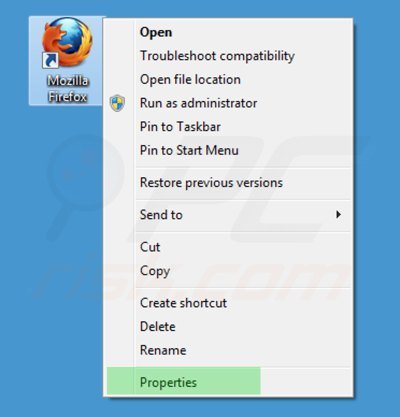
Repare o destino do atalho do Mozilla Firefox:
Este sequestrador de navegador altera o campo "Destino" do atalho do Mozilla Firefox do utilizador. Para reparar isto - localize o atalho do Mozilla Firefox no seu Ambiente de Trabalho e clique no botão direito do rato sobre ele. No menu aberto, selecione "Propriedades". Na janela aberta, localize o campo de Destino e elimine todo o texto (hxxp://start.qone8.com/...)..) que é inserido depois "C:\Program Mozilla Firefox\firefox.exe".
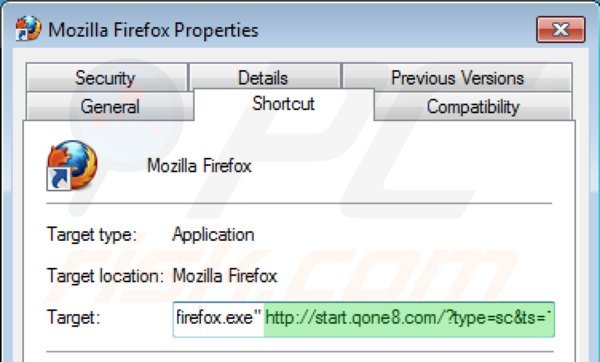
Altere a sua página inicial:
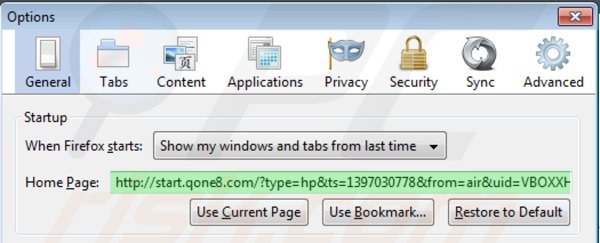
Para redefinir a sua página inicial, clique no ícone de menu "Firefox" ![]() (no canto superior esquerdo da janela principal) selecione "Opções", na janela aberta remova hxxp://start.qone8.com e insira o seu domínio favorito que será aberto sempre que iniciar o Mozilla Firefox.
(no canto superior esquerdo da janela principal) selecione "Opções", na janela aberta remova hxxp://start.qone8.com e insira o seu domínio favorito que será aberto sempre que iniciar o Mozilla Firefox.
Modifique o seu motor de busca padrão:
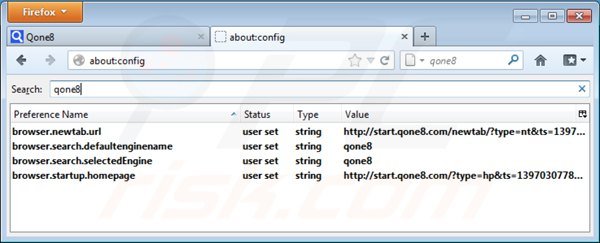
Na barra de endereços URL, insira about:config e clique Enter.
Clique "Eu terei cuidado. Prometo!".
No filtro de pesquisa no topo, escreva: "qone8" Com o botão direito clique sobre as preferências encontradas e seleccione "Repor" para restaurar os valores padrão.
Método opcional:
Os utilizadores de computador que estão a ter problemas com a remoção dos start.qone8.com (vírus), podem repor as suas definições do Mozilla Firefox. Abra o Mozilla Firefox, no canto superior direito da janela principal clique no menu Firefox ![]() , na caixa do menu suspenso escolha Menu de Ajuda Aberto e selecione o menu de ajuda firefox
, na caixa do menu suspenso escolha Menu de Ajuda Aberto e selecione o menu de ajuda firefox ![]() .
.

Selecione Informação de Soluções de Problemas.

Na janela aberta, clique no botão Repor Firefox.

Nas janelas abertas confirme que quer restaurar as suas configurações do Mozilla Firefox para padrão, clicando no botão Repor.

 Remova extensões fraudulentas do Safari:
Remova extensões fraudulentas do Safari:

Certifique-se de que o seu navegador Safari está ativo, clique no menu Safari, e depois selecione Preferências….

Na janela de preferências selecione o separador Extensões. Procure todas as extensões recentemente instaladas e desinstale as suspeitas.

Na janela de preferências selecione o separador Geral e certifique-se que a sua página inicial está definida para o URL preferido, se for alterado por um sequestrador de navegador - altere-o.

Na janela de preferências selecione o separador Pesquisar e certifique-se que a sua página de pesquisa de Internet preferida está definida.
Método opcional:
Certifique-se de que o seu navegador Safari está ativo e clique no menu Safari. Do menu suspenso, selecione Limpar Histórico e Dados dos Sites.

Na janela aberta selecione histórico todo e clique no botão Limpar Histórico.

 Remova as extensões maliciosas do Microsoft Edge:
Remova as extensões maliciosas do Microsoft Edge:

Clique no ícone do menu Edge ![]() (chromium) (no canto superior direito do Microsoft Edge), selecione "Extensões". Localize quaisquer complementos suspeitos do navegador recentemente instalados e remova-os.
(chromium) (no canto superior direito do Microsoft Edge), selecione "Extensões". Localize quaisquer complementos suspeitos do navegador recentemente instalados e remova-os.
Altere a sua página inicial e as novas configurações do separador:

Clique no ícone do menu Edge ![]() (chromium) (no canto superior direito do Microsoft Edge), selecione "Configurações". Na seção "Inicialização", procure o nome do seqUestrador de navegador e clique em "Desativar".
(chromium) (no canto superior direito do Microsoft Edge), selecione "Configurações". Na seção "Inicialização", procure o nome do seqUestrador de navegador e clique em "Desativar".
Altere o seu mecanismo de pesquisa da Internet padrão:

Para alterar o seu mecanismo de pesquisa padrão no Microsoft Edge: Clique no ícone de menu Edge ![]() (chromium) (no canto superior direito do Microsoft Edge), selecione "Privacidade e serviços", role para a parte inferior da página e selecione "Endereço Barra". Na seção "Mecanismos de pesquisa usados na barra de endereço", procure o nome do mecanismo de pesquisa indesejado na Internet. Quando localizado, clique no botão "Desativar" ao lado. Como alternativa, pode clicar em "Gerir mecanismos de pesquisa", no menu aberto, procure por mecanismos de pesquisa indesejados na Internet. Clique no ícone do puzzle Microsoft Edge (Chromium)
(chromium) (no canto superior direito do Microsoft Edge), selecione "Privacidade e serviços", role para a parte inferior da página e selecione "Endereço Barra". Na seção "Mecanismos de pesquisa usados na barra de endereço", procure o nome do mecanismo de pesquisa indesejado na Internet. Quando localizado, clique no botão "Desativar" ao lado. Como alternativa, pode clicar em "Gerir mecanismos de pesquisa", no menu aberto, procure por mecanismos de pesquisa indesejados na Internet. Clique no ícone do puzzle Microsoft Edge (Chromium) ![]() junto e selecione "Desativar".
junto e selecione "Desativar".
Método opcional:
Se continuar a ter problemas com a remoção do start.qone8.com (vírus), redefina as configurações do navegador Microsoft Edge. Clique no ícone do menu Edge ![]() (chromium) (no canto superior direito do Microsoft Edge) e selecione Configurações.
(chromium) (no canto superior direito do Microsoft Edge) e selecione Configurações.

No menu de configurações aberto, selecione Redefinir configurações.

Selecione Restaurar configurações para os seus valores padrão. Na janela aberta, confirme que deseja redefinir as configurações do Microsoft Edge para o padrão, clicando no botão Redefinir.

- Se isso não ajudou, siga estas instruções alternativas, explicando como redefinir o navegador Microsoft Edge.
Resumo:
 Um sequestrador de navegadir é um tipo de adware que altera as configurações do navegador de Internet do utilizador mudando o motor de busca e a página inicial padrão para sites indesejados.Mais comummente, este tipo de adware infiltra-se no sistema operacional do utilizador através de descarregamentos de software gratuito. Se o seu descarregamento for gerido por um cliente de descarregamento, certifique-se de excluir da instalação barras de ferramentas ou aplicações promovidas que procuram mudar o seu motor de busca e página inicial de Internet padrão.
Um sequestrador de navegadir é um tipo de adware que altera as configurações do navegador de Internet do utilizador mudando o motor de busca e a página inicial padrão para sites indesejados.Mais comummente, este tipo de adware infiltra-se no sistema operacional do utilizador através de descarregamentos de software gratuito. Se o seu descarregamento for gerido por um cliente de descarregamento, certifique-se de excluir da instalação barras de ferramentas ou aplicações promovidas que procuram mudar o seu motor de busca e página inicial de Internet padrão.
Ajuda na remoção:
Se estiver a experienciar problemas ao tentar remover start.qone8.com (vírus) a partir dos seus navegadores de Internet, por favor, peça ajuda no nosso fórum de remoção de malware.
Deixe um comentário:
Se tiver informações adicionais sobre start.qone8.com (vírus) ou a sua remoção por favor, partilhe o seu conhecimento na secção de comentários abaixo.
Fonte: https://www.pcrisk.com/removal-guides/7219-remove-qone8-browser-hijacker
Partilhar:

Tomas Meskauskas
Pesquisador especialista em segurança, analista profissional de malware
Sou um apaixonado por segurança e tecnologia de computadores. Tenho experiência de mais de 10 anos a trabalhar em diversas empresas relacionadas à resolução de problemas técnicas e segurança na Internet. Tenho trabalhado como autor e editor para PCrisk desde 2010. Siga-me no Twitter e no LinkedIn para manter-se informado sobre as mais recentes ameaças à segurança on-line.
O portal de segurança PCrisk é fornecido pela empresa RCS LT.
Pesquisadores de segurança uniram forças para ajudar a educar os utilizadores de computadores sobre as mais recentes ameaças à segurança online. Mais informações sobre a empresa RCS LT.
Os nossos guias de remoção de malware são gratuitos. Contudo, se quiser continuar a ajudar-nos, pode-nos enviar uma ajuda, sob a forma de doação.
DoarO portal de segurança PCrisk é fornecido pela empresa RCS LT.
Pesquisadores de segurança uniram forças para ajudar a educar os utilizadores de computadores sobre as mais recentes ameaças à segurança online. Mais informações sobre a empresa RCS LT.
Os nossos guias de remoção de malware são gratuitos. Contudo, se quiser continuar a ajudar-nos, pode-nos enviar uma ajuda, sob a forma de doação.
Doar
▼ Mostrar comentários